
Tack vare de stora framstegen inom teknikvärlden har vi idag stor lätthet att kommunicera med vår familj, vänner och andra. Naturligtvis markerades den stora skillnaden av utseendet på sociala nätverk och applikationer för snabbmeddelanden. Trots detta finns fortfarande telefonsamtal, men det finns de som inte precis gillar denna form av kommunikation. Naturligtvis finns det också de tillfällen då, helt enkelt, du kan inte ta emot samtal.
Blockera alla samtal på Android det är något som för många skulle vara en rejäl lättnad, istället för att behöva titta på skärmen tills den andra har lagt på luren så att de kan skriva till dem och fråga om de behöver något. Vi måste erkänna det, vi är många som hittar på en ursäkt till varför vi inte har svarat på samtalet, men det är något som vi kan bli av med om vi blockerar alla samtal.
Självklart du kan göra något så enkelt som att sätta telefonen på tyst, men om vi till exempel väntar på ett viktigt meddelande, är detta inte särskilt användbart. Sanningen är att tekniken i de telefoner vi har nu slutar aldrig att förvåna oss. Dessutom kan den till och med upptäcka inkommande samtal som är SPAM från företag. Men om du inte bara vill avvisa dessa samtal, men inte vill ta emot några alls, så här gör du.
Hur man blockerar alla samtal på Android

Det första alternativet som vi vill visa dig är det minst restriktiva i verkligheten, och det enklaste på samma gång. Det handlar om att tillgripa Stör ej-läget, som kom med Android Marshmallow. I början var det ett väldigt grundläggande verktyg, som helt enkelt helt slutade meddela alla typer av meddelanden och samtal utan undantag.
Men som vi sa i början, har tekniska framsteg gjort det möjligt för oss att njuta av många förbättringar som hjälper oss med vårt dagliga liv. Vi har ett exempel just i Stör ej-läge på din Android-telefon.
Du har två alternativ, antingen aktiverar du det här läget utan vidare och slutar ta emot alla typer av aviseringar medan det förblir aktiverat, eller så går du in i lägesinställningarna för att endast inaktivera samtalsaviseringen.
Men det bästa av alternativen, med hänsyn till att du vill blockera alla samtal från din android, är genom att gå in i inställningarna för Stör ej-läge och tillåta meddelandeaviseringar, men inte samtalsaviseringar. I händelse av att det till exempel finns ett samtal som är viktigt har du alternativet Ringsignal för upprepade samtal. Detta tystar inte samtalet från en telefon som har ringt tillbaka på mindre än 3 minuter.
Om du inte vet var det här läget är på din telefon behöver du inte oroa dig. Gå till telefonens inställningar, gå till Ljud och leta efter Stör ej. I dess meny kommer du att ha avsnittet Samtal. När du är i det, välj alternativet Tillåt inte samtal från popup-menyn och du är klar.
Naturligtvis är det vanliga att du nu kan hitta den i rullgardinsmenyn på din terminal, där det utan tvekan går mycket snabbare att aktivera och avaktivera den.
Filtrera dina samtal
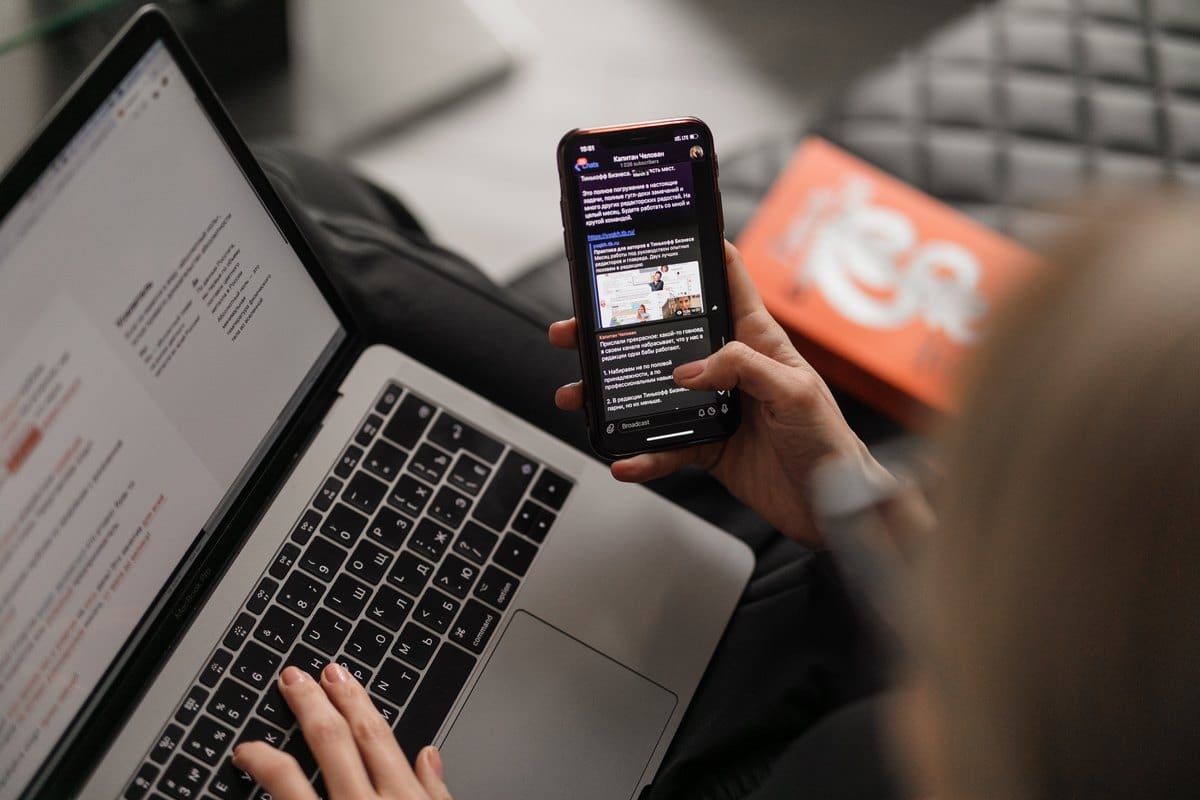
Lyckligtvis har du fler alternativ för att blockera alla samtal på Android. Även om det är sant att ett bra alternativ att ta hänsyn till är att filtrera dem för att bara bli av med de som kan vara mest irriterande, och inte missa till exempel ett viktigt samtal från en familjemedlem eller från jobbet.
Därför skulle det vara en bra idé att ta till Call Screen, ett Google-jobb som följde med Pixel 3-telefonen, och som idag alltid finns i lagerversionerna av Android.
Trots det faktum att den sedan ankomsten haft ett mycket bra mottagande och fungerat utmärkt, slutade inte det Mountain View-baserade företaget att förbättra det mer varje dag. Nästa, Vi lämnar dig stegen att följa för att starta det:
- Öppna appen Telefon på din enhet
- Gå till menyn Mer representerad med de tre prickarna
- Välj Inställningar, gå till skräppost- och samtalsskärmen
- När du är klar, leta reda på Visa nummerpresentation och skräppost för att aktivera det.
- I avsnittet Samtalsskärm klickar du på alternativet Okända samtalsinställningar.
- För att avsluta, säg till operativsystemet att avvisa alla samtal som kan vara propaganda.
Använd appar från tredje part
Även om detta är det alternativ som vi gillar minst, eftersom att behöva installera nya applikationer och lära sig använda dem inte är det mest bekväma, är det också något effektivt. Dessutom har du i din Google Play Butik ett oändligt antal alternativ att välja mellan för att nå ditt mål att blockera alla samtal på Android. Här är några som kan vara till hjälp för dig.
RoboKiller, en applikation med vilken du kan bli av med oönskade samtal, en perfekt SPAM-blockerare och automatiska samtal som har en mängd alternativ så att du kan bli av med irriterande samtal utan problem.
Hiya: Call Identification and Blocking är en annan Google Play-applikation att ta hänsyn till. Det är utan tvekan ett av de bästa alternativen inom gratis nedladdningsappar. Den kan blockera samtal, identifiera de nummer som kan och inte kan kontaktas, upptäcka bedrägerier och mer.
Utan tvekan kommer du inte att sakna alternativ när du letar efter ett effektivt sätt att blockera alla samtal på din Android-telefon.
Som du kan se är det ganska enkelt blockera alla samtal på Android för att undvika att bli trakasserad och sluta lyssna på den glada tonen i din smartphone. Så följ stegen som vi har angett och ingen kommer att kunna ringa dig om du inte avaktiverar motsvarande alternativ.